在日常生活中,我们经常会遇到需要同时使用两个微信账号的情况,比如一个是工作账号,一个是个人账号,手机上通常只能登录一个微信账号,这给我们带来了一定的困扰。不过幸运的是我们可以通过一些简单的方法实现在一个手机上同时登录两个微信账号的操作。接下来我们就来详细介绍一下这些方法。
一个手机同时登陆两个微信号的方法
步骤如下:
1.在手机中打开手机系统的“设置”应用,大多数手机型号都可以在手机设置中设置双开应用。
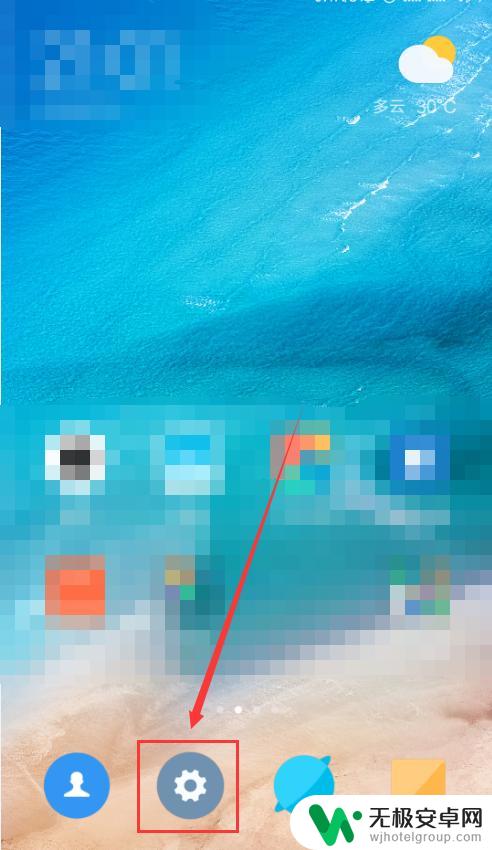
2.在“设置”界面中找到“应用双开”选项。
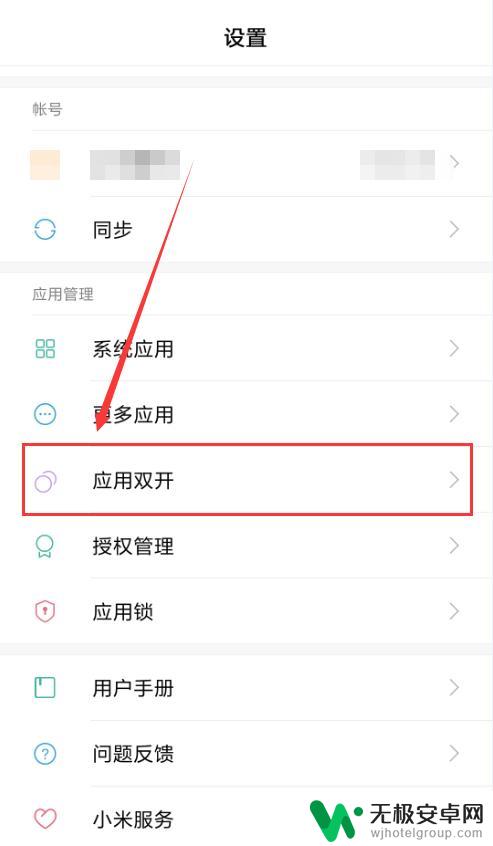
3.在“应用双开”界面中找到“微信”应用的双开选项,点击打开。系统就会自动在手机中双开另一个微信App。
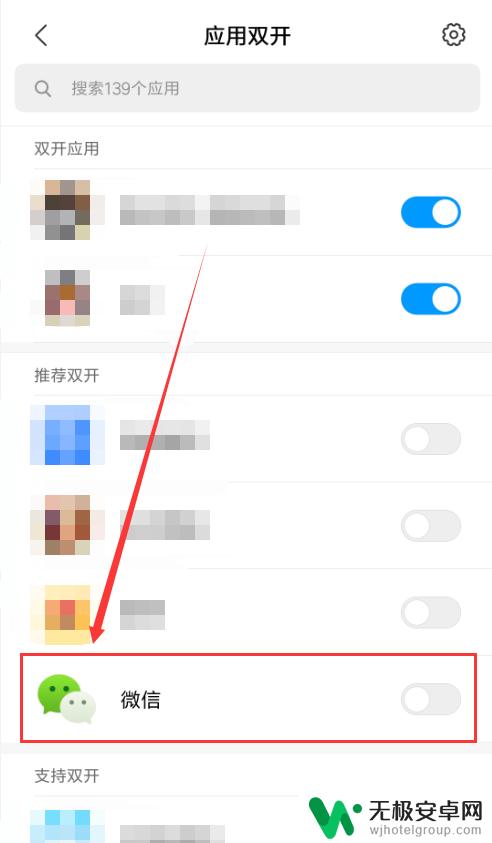
4.如图所示,在手机中就会出现第二个微信App的图标。点击进入就能够正常进行登录。
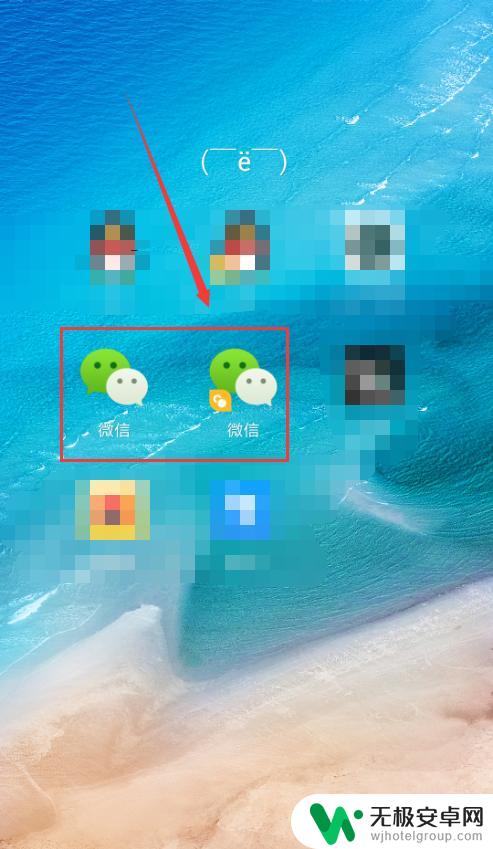
5.点击微信App图标,选中下方的“登录”按钮,即可进行登录。

6.输入要登录的账号以及密码,然后点按下方的“登录”按钮,验证通过后,就能登录了。
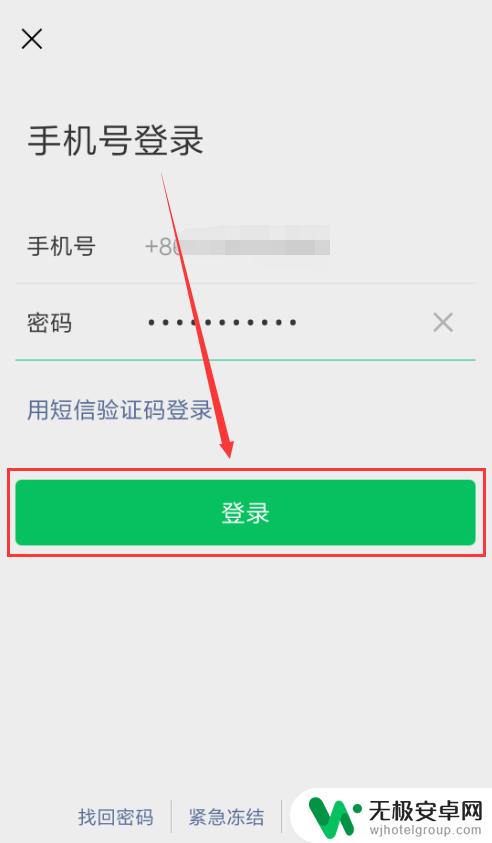
以上就是手机上登录两个微信的全部内容,如果你也遇到了相同情况,可以按照以上方法解决。









